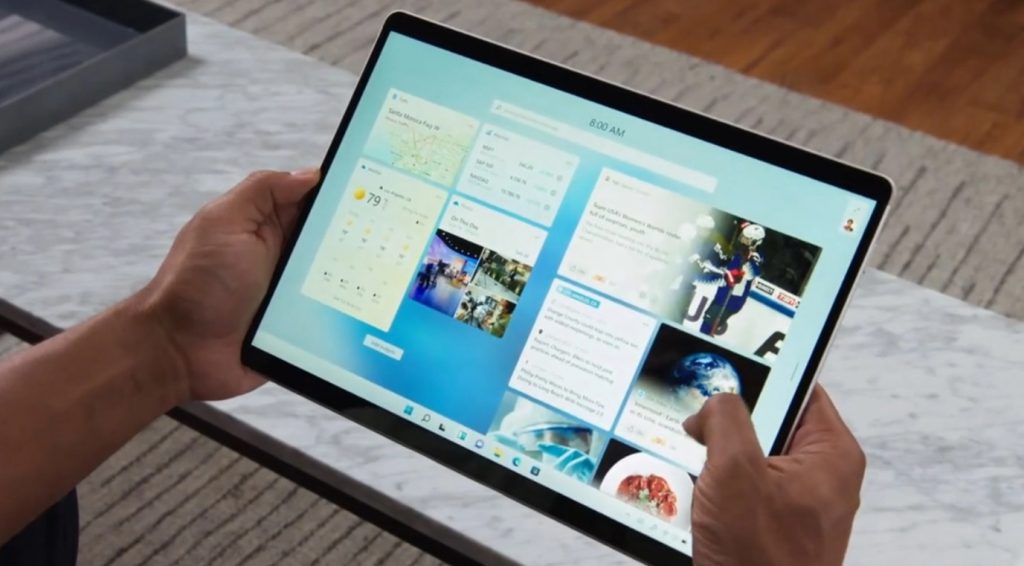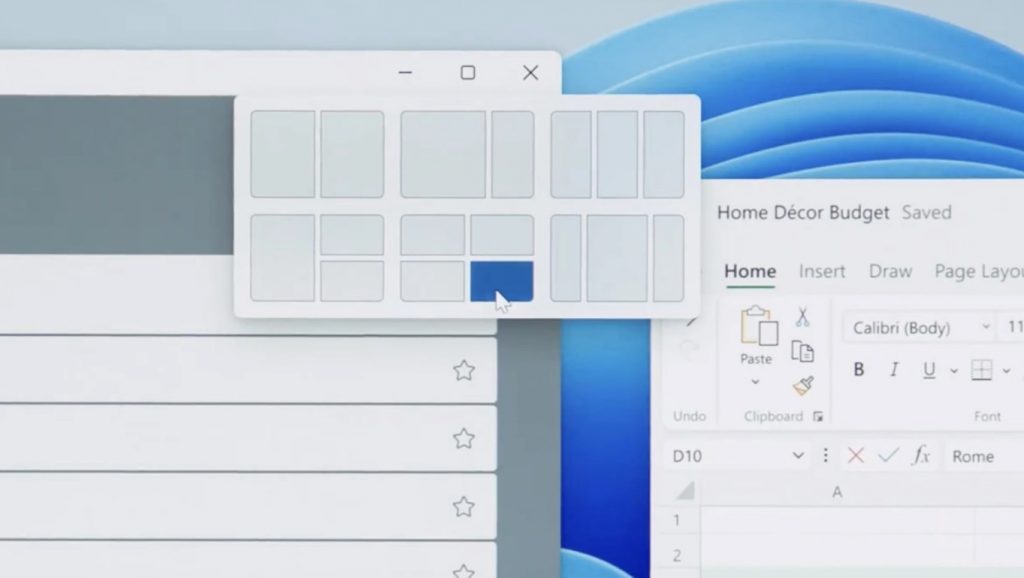现在,除非你一直生活在传说中的岩石下(或者也许你是Mac用户),否则你可能已经听说微软已经推出新的操作系统。他们发布了Windows 11,如果你需要快速回顾一下它的情况,你可以在这里阅读相关信息。
那么,Windows 11有什么新内容?

也许大多数人会注意到最明显的变化是新的开始菜单(Start Menu),它被移到任务栏的中间。当然,这并不像Windows 8完全删除它那样大的变化,但是如果你愿意,你仍然可以把它放回左边,这是件令人感到高兴的事。开始菜单的转变也伴随着一系列其他UI和图形的调整,使其比以前更时尚。
Windows 11也带来一堆新的生产力功能,例如“Snap Layouts ”使它更容易同时打开一堆窗口,而且该布局也可以保存到Snap Group中,以方便使用。同时,Windows Widgets就像是安卓桌面应用程序Microsoft Launcher,你可以把你的日历、天气、新闻和其他东西都放在这个feed上。Microsoft Teams也被整合到了Windows 11中,无论你是否喜欢它。
不出所料,随着Surface Pro 8和Surface Laptop Studio等一系列新的Surface设备同时推出,微软已经大大改善了使用Windows 11时的无键盘体验。在使用像Surface Pen这样的手写笔时,现在有触觉反馈,同时还有一个新的语音打字听写功能。
微软也表示,他们已经重建了Microsoft Store,以获得更好和更快的搜索结果。它也支持原生的安卓应用程序,但该功能现在还不能使用,也尚未确定发布日期。
应该注意的是,你也无法通过谷歌在Windows 11上使用安卓应用程序。你需要的是从Microsoft Store下载 Amazon Appstore,然后创建并登录你的亚马逊帐号来访问这些应用程序。
Windows 11中也会有一些为游戏玩家设计的新功能,Auto HDR(高动态范围)让电脑将游戏的照明和色彩从标准动态范围调整为HDR。这对那些需要注重环境的旧游戏来说应该是非常好的,比如《 The Elder Scrolls V: Skyrim》。
它还有DirectStorage技术,让系统将资产加载到GPU上,而且不会拖累你的CPU,允许加快游戏的加载时间。
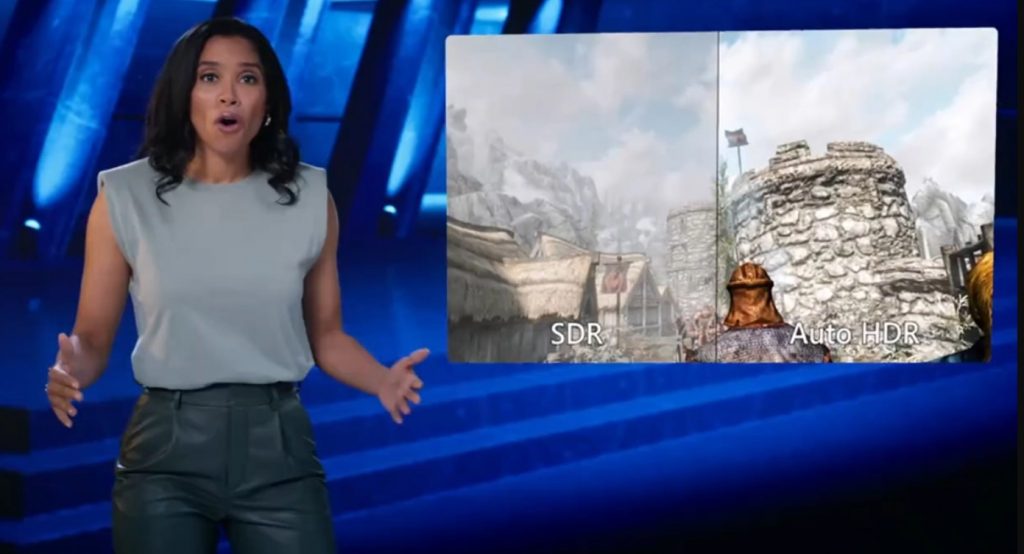
听起来不错! 但有什么坏处呢?
几乎在Windows 11公布后,人们立即意识到Windows 11有一些意想不到的高硬件要求。首先,你需要在电脑的BIOS设置中启用可信平台模块(TPM)2.0和SecureBoot 。 虽然大多数CPU都有某种形式的内置TPM,但对于那些可能没有打开这些设置且不懂科技的人来说,这仍然是一个令人头痛的问题。
然后,微软透露,即使你的CPU上有TPM,它仍然需要在他们的支持处理器名单上,以便运行Windows 11。这份名单几乎没有纳入大多数第一代AMD Ryzen和第7代英特尔处理器,以及无法运行其最新操作系统的早期芯片。
微软的Windows 11兼容处理器名单,主要限于AMD Zen+和第8代英特尔CPU以后的处理器。事实上,唯一进入Windows 11的主流第7代英特尔处理器是Core i7-7820HQ,与桌上型电脑Surface Studio 2使用的CPU相同。
当然,如果你的电脑不符合他们的要求,微软无论如何也不会阻止你安装Windows 11。但是,它有一个前提条件,即你不会得到任何系统更新,即使是关键的安全更新。也有些人在Windows 11预览版上发现,如果你要把已被设置成默认浏览器的微软Edge换掉,将会非常困难。
此外,尽管微软说Windows 11是为游戏玩家而设计的,但根据你的系统设置,它实际上可能使你的游戏性能变差25%。这个问题主要源于基于虚拟化的安全性(VBS),它使用硬件和软件虚拟化,通过创建一个孤立的子系统来提高系统安全性,以防止恶意软件进入你的电脑。
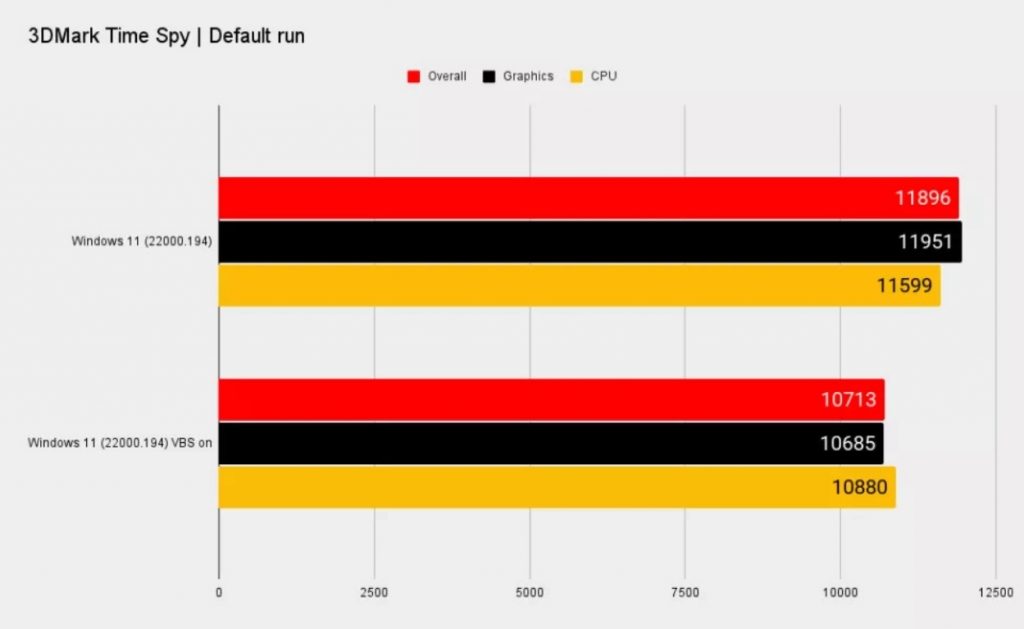
随着Windows 11的推出,微软的OEM合作伙伴的大多数新PC和笔电将默认启用VBS。PCGamer发现,在开启VBS的情况下,Windows 11最终会扼杀游戏的性能。虽然Windows 11的清洁安装可能不会默认开启,但OEM制造的机器将开启它。至于他们的游戏机器阵容是否也会有VBS,还有待观察。
尽管如此,如果Windows 11仍然是你想尝试的东西,实际上很容易做到这一点。
我可以从哪里获得Windows 11?
那么,最明显的答案实际上是像往常一样使用你的Windows 10电脑。假设它能够支持Windows 11,你可以进到电脑的Settings应用程序。在 “Update & Security”选项的下方,你应该会看到“Windows Update”部分。假设你已经使用最新版本的Windows 10,你可能会看到以下这个画面:
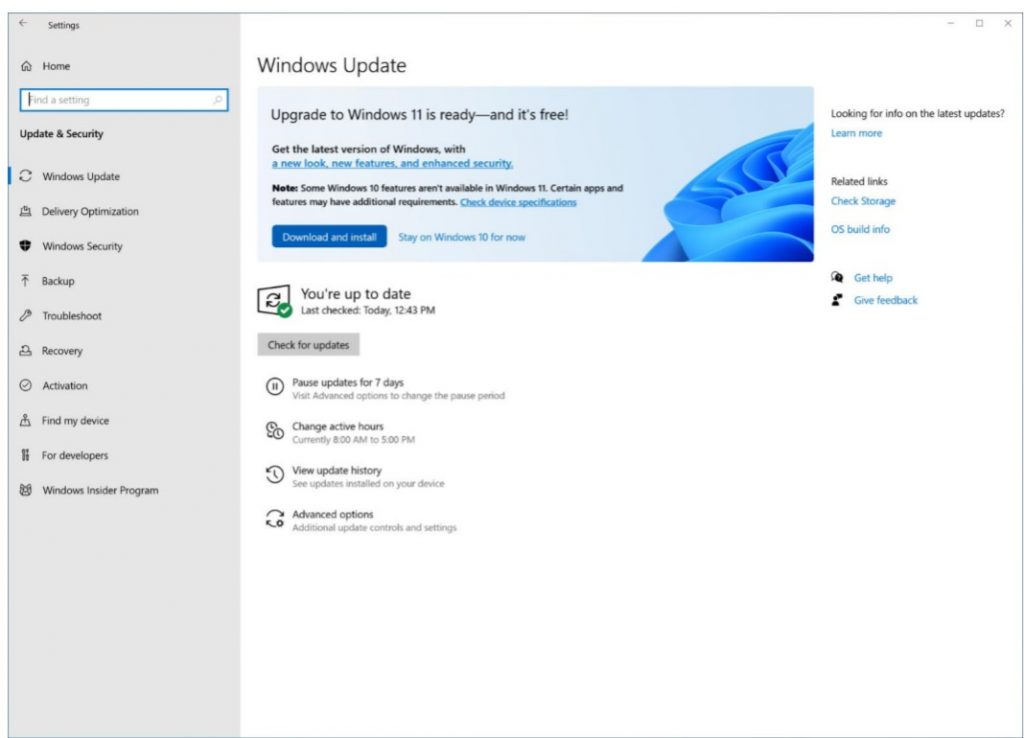
然而,如果微软已经确定你的电脑确实能够运行Windows 11,但还没有提供给你,你会看到一条消息说,它推送给你的具体时间会有所不同。
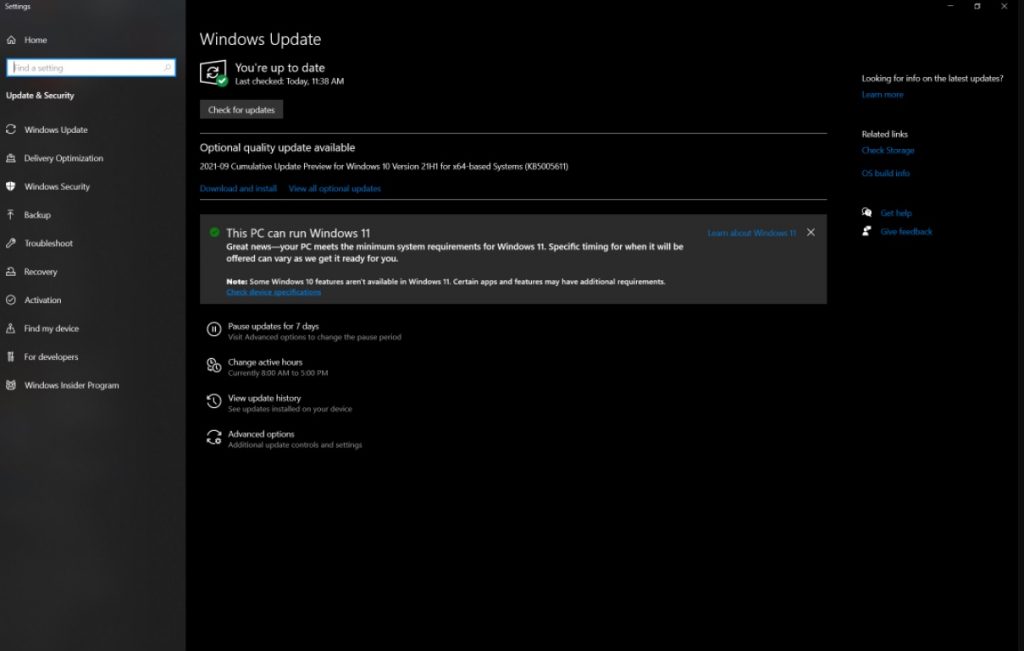
另外,如果你想插队,你可以到微软网站上的下载Windows 11软件页面。你会在那里看到3种下载Windows 11的方式,第一个是Windows 11安装助手。这可能是最简单的方法,因为它可以将你的Windows 10升级到Windows 11(假设你已经满足要求)。
如果你喜欢执行Windows 11的清洁安装,你可以通过选择下载Windows 11 Installation Media来创建一个可启动的USB或DVD。最后一个选项是让你下载Windows 11 Disk Image ISO文件,如果你想创建一个虚拟机器并在那里安装Windows 11。
需要注意的是,微软会警告你不要插队,而是要等到通过Windows Update通知你Windows 11已经准备好在你的电脑上安装。
如果你最终讨厌Windows 11的一切,想回到Windows 10,也有办法可以解决。如果你从Windows 10升级到Windows 11还不到10天,你可以去Settings应用程序,找到恢复(Recovery)页面。你会在那里看到 “Go Back”的选项,它可以帮你把操作系统变回Windows 10。
但是,如果自你进行切换以来已经超过10天,或者如果你执行了Windows 11的清洁安装,那么你将需要在你的机器上执行Windows 10的清洁安装。要做到这一点,只需前往微软官网的下载Windows 10软件页面,并遵循那里的指示。
如果你已经在使用Windows 11,请让我们知道到目前为止你的使用情况,我们希望能在留言区看到你分享使用Windows 11的心得。